O que é o erro ‘Encryption Credentials Have Expired’ no Mac?
O erro ‘Encryption Credentials Have Expired’ é um problema comum ocorrido em Mac afirma que os certificados ‘Embedded Web Server (EWS)’ expiraram. Esses certificados EWS expirados são rejeitados pelo sistema operacional Mac por alguns motivos. Este erro geralmente causa problemas ao imprimir qualquer documento usando sua HP, DELL, Canon, Epson ou outras impressoras de marca e dizendo que ‘Esta impressora não aceita mais trabalhos criptografados’ devido à expiração de certificados EWS.
Na classificação, os certificados de ‘Servidor da Web incorporado’ são necessários para garantir a segurança da conexão ao usar o ‘Protocolo de impressão pela Internet seguro (IPPs)’ e a tecnologia ‘AirPrint’ da Apple. Você também pode enfrentar o erro dizendo ‘* danificará seu computador’ que ocorre geralmente quando o computador Mac não consegue reconhecer o software do driver da impressora como seguro. Nesse caso, você pode criar um novo certificado autoassinado do EWS. Vamos buscar a solução.
Como corrigir o erro ‘Encryption Credentials Have Expired’ no Mac?
Método 1: reinicie o roteador / modem e a impressora
Reiniciar o roteador / WiFi / modem e a impressora pode corrigir esse problema. Vamos tentar.

Etapa 1: Pressione o botão ‘Liga / desliga’ no roteador / modem para desligá-lo
Etapa 2: Em sua impressora, navegue para ‘Configuração> Configuração de rede> Restaurar configurações de rede’ e, em seguida, DESLIGUE a impressora
Etapa 3: agora, LIGUE o modem / roteador e aguarde segundos / minutos para estabelecer a conexão com a Internet
Etapa 4: Depois disso, ligue a impressora e execute o assistente de configuração sem fio para conectar a impressora à rede.
Etapa 5: Uma vez feito isso, você precisa adicionar um driver de impressora diferente. Para fazer isso, siga as etapas abaixo.
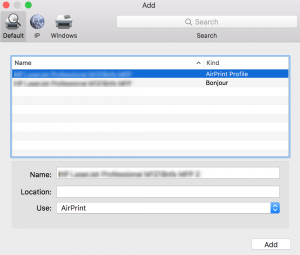
- No Mac, clique no menu ‘Apple’ e vá para ‘Preferências do sistema> Impressão e digitalização’ ou ‘Impressora e scanners’
- Encontre sua impressora na lista de impressoras e pressione o ícone ‘-‘ ou ‘menos’ para removê-la. Verifique se há outras entradas associadas à mesma impressora. Se sim, remova todos eles.
- Agora, clique no ícone ‘+’ e selecione ‘Adicionar impressora ou scanner’ e clique em ‘Nome da impressora’
- Vá para a seção ‘Usar’ ou ‘Imprimir usando’ e selecione ‘AirPrint’ no menu suspenso e clique em ‘Adicionar’
6: Uma vez feito isso, verifique se o problema foi resolvido.
Método 2: gerar um novo certificado autoassinado
Se ainda estiver enfrentando o erro ‘Encryption Credentials Have Expired’, você pode criar um novo certificado de Servidor da Web Incorporado (EWS) ou um certificado autoassinado para resolver o problema.
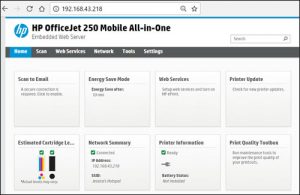
Etapa 1: Abra o navegador e digite o ‘Endereço IP da impressora’ na barra de URL
Etapa 2: depois de fazer login, vá para a seção ‘Rede’, expanda ‘Configurações avançadas’ e selecione ‘Certificados’
Etapa 3: agora, clique em ‘Configurar> Criar um novo certificado autoassinado’ e clique em ‘Avançar> Concluir’
Etapa 4: Uma vez feito isso, tente imprimir um documento com a impressora no Mac e verifique se o problema foi resolvido.
Método 3: Execute a verificação do sistema com a ‘MacKeeper Tool’
Às vezes, esse tipo de erro ou ‘impressora não está funcionando’, ‘impressora não está imprimindo no Mac’ ou problema semelhante ocorre devido a malware ou infecção por vírus. Nesse caso, você pode corrigir o problema removendo todos os malwares ou vírus do Mac. Você pode tentar a ‘MacKeeper Tool’ para encontrar e remover todos os tipos de malware no computador Mac. Você pode obter esta ferramenta através do link / botão abaixo.
Conclusão
Tenho certeza de que este post ajudou você a corrigir o erro Encryption Credentials Have Expired no Mac com etapas fáceis. Você pode ler e seguir nossas instruções para fazer isso. Se esta postagem realmente ajudou você, então você pode compartilhar a postagem com outras pessoas para ajudá-los. Isso é tudo. Para qualquer sugestão ou dúvida, escreva na caixa de comentários abaixo.
